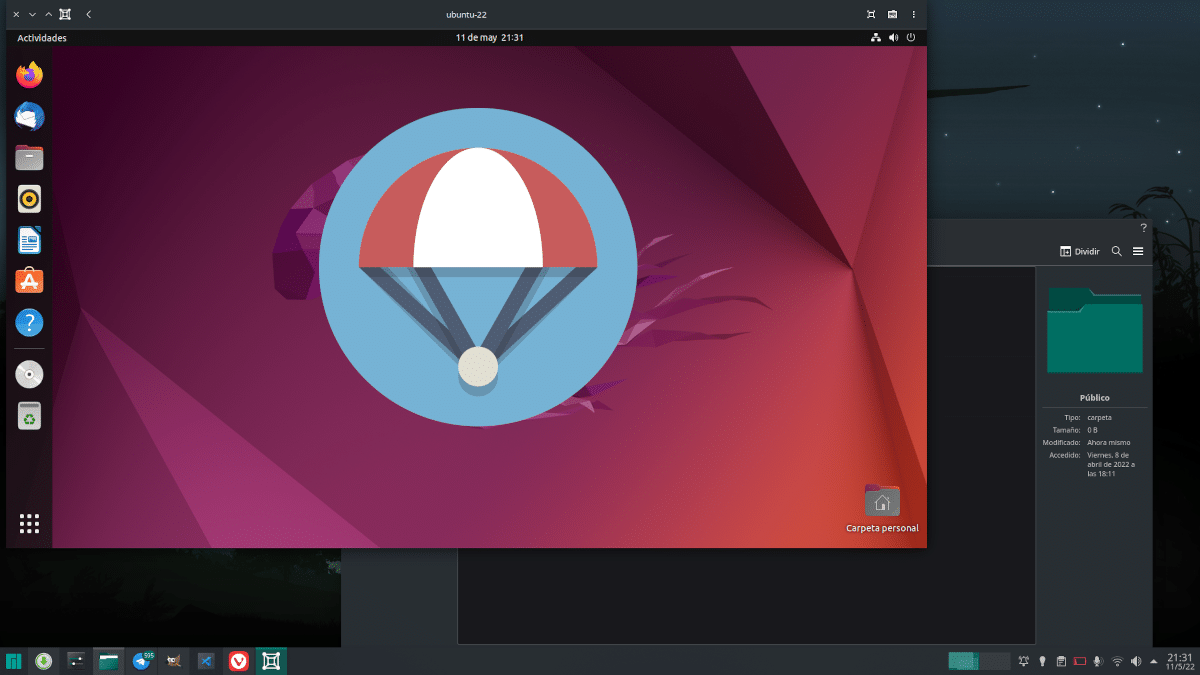
Hier, nous avons publié un article sur GNOME Boxes dans lequel nous avons parlé de certains de ses avantages, sachant que ce n'est pas un nouveau programme, mais nous avons dû l'ajouter au catalogue de Linux Adictos parce que nous ne l'avions pas dans notre dossier. Hier aussi, nous avons dit que nous pouvions améliorer les choses et que nous dirions bientôt comment, un moment qui est arrivé aujourd'hui. Comme nous l'avons laissé entendre, presque tout fonctionne parfaitement depuis le début, mais nous devons installer un package supplémentaire si nous voulons faire autre chose.
Qu'est-ce que nous ne pouvons pas faire après une nouvelle installation de GNOME Box ? Bien partager des fichiers entre l'hôte et l'invité. Dans VirtualBox, bien que l'option ne soit pas entièrement visible, nous n'avons qu'à naviguer dans les options, indiquer quel dossier nous voulons partager, puis le rechercher dans la section réseaux. Dans GNOME Boxes, nous devons installer un package et savoir comment partager d'un hôte à un invité et vice versa, car ce sont deux méthodes différentes.
Spice fait cette magie dans les boîtes GNOME
La première chose à faire pour pouvoir envoyer dans les deux sens est d'installer SPICE dans le système hôte.
- Nous allons installer le package spice-webdavd. Pour les systèmes basés sur Debian (sudo apt install spice-webdavd) et Fedora (sudo dnf install spice-webdavd). Sur d'autres distributions, il peut simplement s'appeler "épice" et ne pas fonctionner aussi bien. Le package doit être installé sur chacun des systèmes invités.
- Nous redémarrons le système invité.
Ceci est nécessaire pour pouvoir transmettre des fichiers de l'invité à l'hôte. Si ce que nous voulons, c'est faire le chemin inverse, passer quelque chose de l'hôte à l'invité est aussi simple que faites-le glisser de l'extérieur vers la fenêtre des boîtes GNOME. Le fichier apparaîtra dans le dossier Téléchargements. Les fichiers peuvent également être envoyés à partir des trois points (options) en haut à droite et en choisissant l'option "Envoyer le fichier".
Pour envoyer des fichiers de l'invité à l'hôte, vous devez :
- Passons aux trois points des options.
- Maintenant, nous choisissons "Préférences".
- Dans la fenêtre qui s'ouvre, nous choisissons «Appareils et partages».
- Nous cliquons sur le symbole plus (+).
- Avec le dossier "Public" sélectionné, nous cliquons sur "Enregistrer".
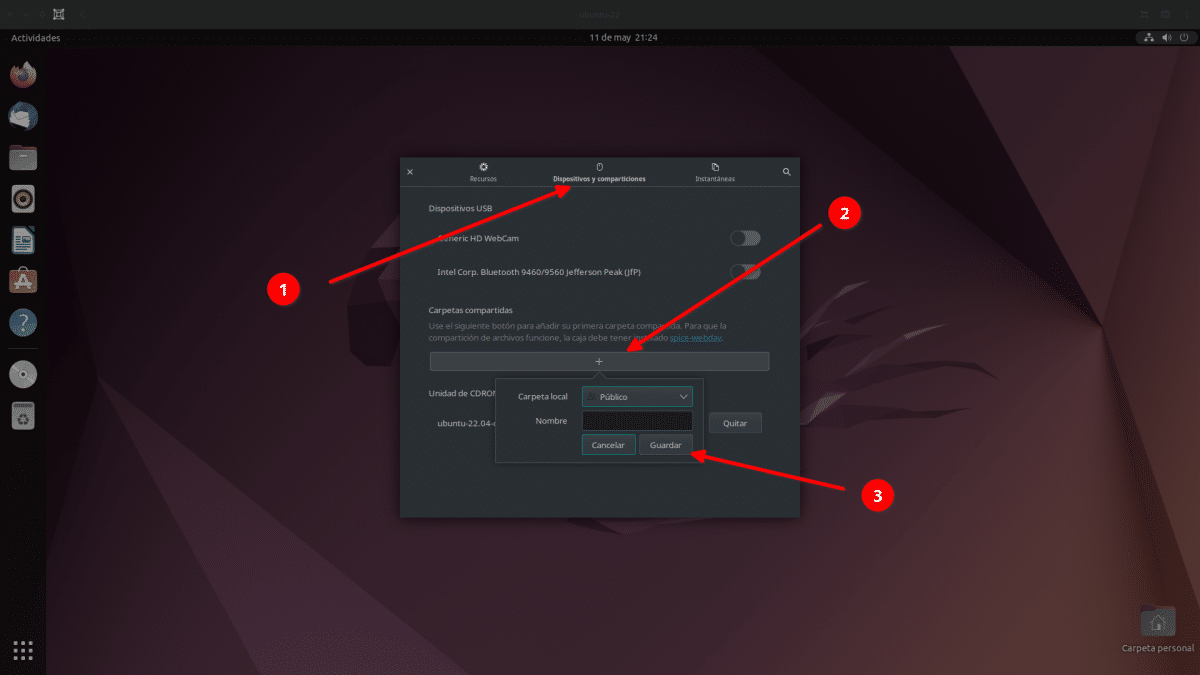
- Nous fermons la fenêtre et entrons dans le système invité lui-même.
- À partir de là, le processus de configuration dépendra de l'explorateur de fichiers. Par exemple, dans Nautilus, il affichera "Dossier client Spice" sous "Autres emplacements".
- Lorsque nous accédons à ce dossier, il monte le lecteur et nous pouvons transmettre des fichiers de l'invité à l'hôte.
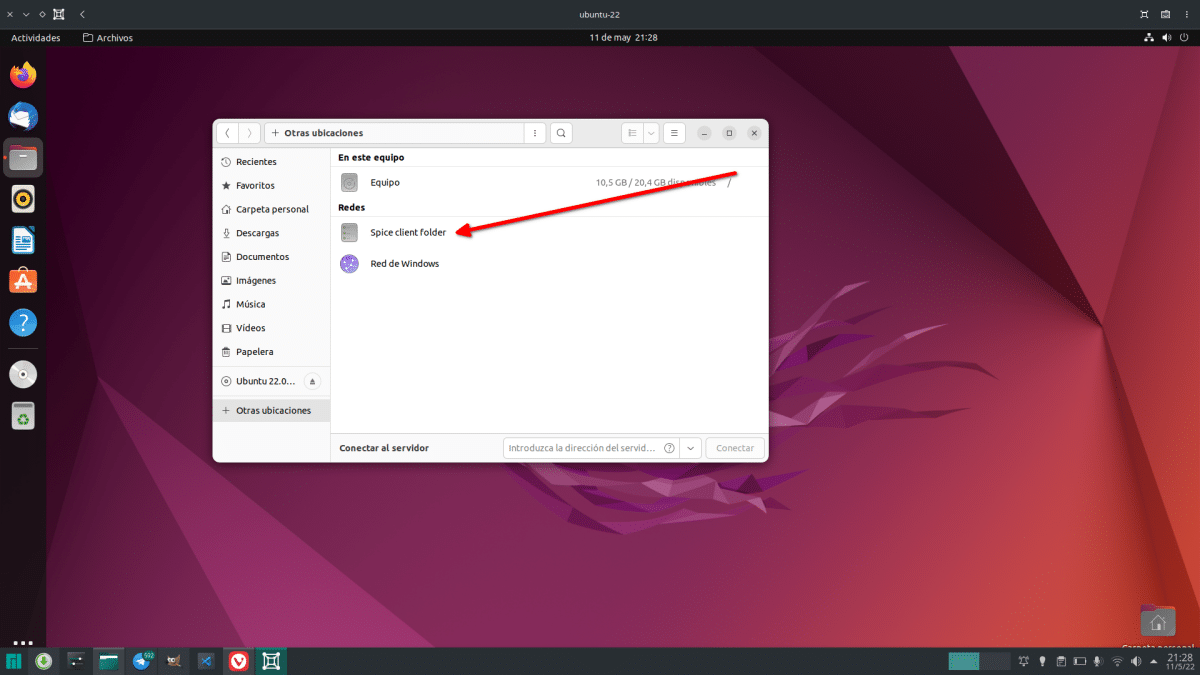
Et c'est ainsi que vous pouvez envoyer des fichiers d'un système à un autre en utilisant les boîtes GNOME.